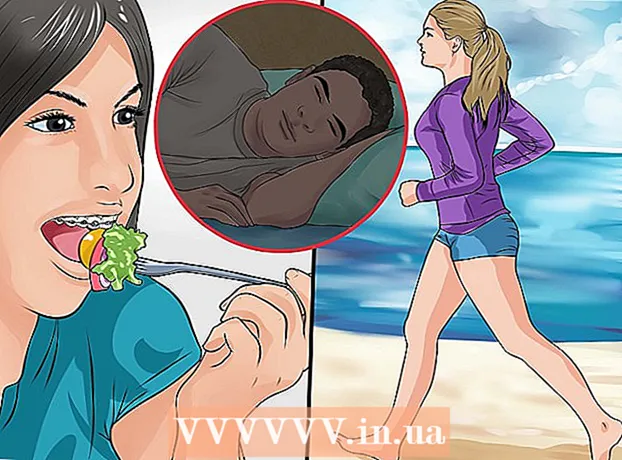Auteur:
Laura McKinney
Denlaod Vun Der Kreatioun:
8 Abrëll 2021
Update Datum:
1 Juli 2024

Inhalt
Dëse wikiHow léiert Iech wéi Dir en neie Fichier, Ordner, Websäit oder Dokument am Microsoft Excel verlinkt. Dir kënnt dat op Excel Windows a Mac Versioune maachen.
Schrëtt
Method 1 vu 4: Link op nei Datei
Öffnen den Excel Dokument. Duebelklickt op d'Excel Dokument wou Dir de Hyperlink anhuele wëllt.
- Dir kënnt och en neit Dokument opmaachen andeems Dir op d'Ikon Excel duebel klickt a klickt Eidel Aarbechtsbuch (Set mat eidelem Tabellen).

Wielt d'Zell wou Dir de Hyperlink anhuele wëllt.
Klickt Asetzen (Insert). Dës Tab ass am grénge Band uewen an der Excel Fënster. Wann Dir klickt Asetzen, eng Toolbar erschéngt just ënner dem bloe Bändchen.
- Wann Dir e Mac benotzt, vermeit Duercherneen tëscht de Kaarten Asetzen op Excel mat Menüartikelen Asetzen steet an der Menübar vun Ärem Computer.

Klickt Hyperlink (Hyperlink). Dës Optioun ass op der rietser Säit vun der Toolbar Asetzen an der Rubrik "Links". Eng Fënster wäert opmaachen.
Klickt Neit Dokument erstellen (Neit Dokument erstellen). Dës Tab ass op der linker Säit vun der Pop-up Fënster.

Gitt Text fir den Hyperlink an. Gitt den Text an, deen Dir am "Text to display" Feld uweise wëllt.- Wann Dir dëse Schrëtt iwwerspréngt, gëtt den Numm vum neien Dokument den Text vum Hyperlink.
Numm vum neien Dokument am Feld "Numm vun neien Dokumenter".
Klickt op de Knäppchen ok ënnen an der Fënster. Par défaut erstellt an opmécht en neit Tabelle-Dokument, a schaaft dann e Link op dësen Inhalt an der Zell, déi Dir am viregte Tabelle-Dokument ausgewielt hutt.
- Dir kënnt och "Edit the new document later" auswielen ier Dir klickt ok fir Tabellen a Linken ze kreéieren ouni nei Dokumenter opzemaachen.
Method 2 vu 4: Link op existent Datei oder Websäit
Öffnen den Excel Dokument. Duebelklickt op d'Excel Dokument wou Dir de Hyperlink anhuele wëllt.
- Dir kënnt och en neit Dokument opmaachen andeems Dir op d'Ikon Excel duebel klickt a klickt Eidel Aarbechtsbuch.
Wielt d'Zell wou Dir de Hyperlink anhuele wëllt.
Klickt Asetzen. Dës Tab ass am grénge Band uewen an der Excel Fënster. Wann Dir klickt Asetzen, eng Toolbar erschéngt just ënner dem bloe Bändchen.
- Wann Dir e Mac benotzt, vermeit Duercherneen tëscht de Kaarten Asetzen op Excel mat Menüartikelen Asetzen steet an der Menübar vun Ärem Computer.
Klickt Hyperlink. Dës Optioun ass op der rietser Säit vun der Toolbar Asetzen an der Rubrik "Links". Eng Fënster wäert opmaachen.
Klickt Bestehend Datei oder Websäit (Bestehend Datei oder Websäit). Optiounen sinn op der linker Säit vun der Fënster.
Gitt Text fir den Hyperlink an. Gitt den Text an deen Dir am "Text ze affichéieren" Feld uweist.
- Wann Dir dëse Schrëtt iwwerspréngt, ass den Text vum Hyperlink just de Verzeechneswee zum verlinkten Inhalt.
Wielt eng Destinatioun. Klickt op eng vun de folgende Kaarten:
- Aktuellen Dossier - Sicht Dateien am Verzeechnes Dokumenter oder Desktop.
- Gesichte Säiten - Sicht duerch kierzlech gekuckt Websäiten.
- Rezent Dateien - Sicht duerch kierzlech opgemaach Excel Dateien.
Wielt d'Datei oder Websäit. Klickt op d'Datei, den Ordner oder d'Webadress déi Dir wëllt linken. De Wee zum Dossier erschéngt am Textfeld "Adress" ënnen an der Fënster.
- Dir kënnt och d'URL vum Internet kopéieren an an d'Textbox "Adress" pechen.
Klickt op de Knäppchen ok ënnen op der Säit. Den Hyperlink gëtt an der spezifizéierter Zell erstallt.
- Notiz: wann Dir de verlinkten Inhalt réckelt, gëtt den Hyperlink deaktivéiert.
Method 3 vu 4: Link an engem Dokument
Öffnen den Excel Dokument. Duebelklickt op d'Excel Dokument wou Dir de Hyperlink anhuele wëllt.
- Dir kënnt och en neit Dokument opmaachen andeems Dir op d'Excel Ikon duebel klickt a klickt Eidel Aarbechtsbuch.
Wielt d'Zell wou Dir de Hyperlink anhuele wëllt.
Klickt Asetzen. Dës Tab ass am grénge Band uewen an der Excel Fënster. Wann Dir klickt Asetzen, eng Toolbar erscheint just ënner dem bloe Bändchen.
- Wann Dir e Mac benotzt, vermeit Duercherneen tëscht de Kaarten Asetzen op Excel mat Menüartikelen Asetzen steet an der Menübar vun Ärem Computer.
Klickt Hyperlink. Dës Optioun ass op der rietser Säit vun der Toolbar Asetzen an der Rubrik "Links". Eng Fënster wäert opmaachen.
Klickt Plaz an dësem Dokument (D'Zil ass an dësem Dokument). Dës Optioun ass op der linker Säit vun der Fënster.
Gitt Text fir den Hyperlink an. Gitt den Text an, deen Dir am "Text to display" Feld uweise wëllt.
- Wann Dir dëse Schrëtt iwwerspréngt, ass den Text vum Hyperlink einfach den Zilzellnumm.
Klickt ok. De Link gëtt an der gewielter Zell erstallt. Wann Dir op den Hyperlink klickt, gëtt Excel automatesch déi verlinkt Zell beliicht. Annonce
Method 4 vu 4: Erstelle Hyperlinks op E-Mail Adressen
Öffnen den Excel Dokument. Duebelklickt op d'Excel Dokument wou Dir de Hyperlink anhuele wëllt.
- Dir kënnt och en neit Dokument opmaachen andeems Dir op d'Excel Ikon duebel klickt a klickt Eidel Aarbechtsbuch.
Wielt d'Zell wou Dir de Hyperlink anhuele wëllt.
Klickt Asetzen. Dës Tab ass am grénge Band uewen an der Excel Fënster. Wann Dir klickt Asetzen, eng Toolbar erscheint just ënner dem bloe Bändchen.
- Wann Dir e Mac benotzt, vermeit Duercherneen tëscht de Kaarten Asetzen op Excel mat Menüartikelen Asetzen steet an der Menübar vun Ärem Computer.
Klickt Hyperlink. Dës Optioun ass op der rietser Säit vun der Toolbar Asetzen an der Rubrik "Links". Eng Fënster wäert opmaachen.
Klickt E-Mailadress (E-Mailadress). Dës Optioun ass op der linker Säit vun der Fënster.
Gitt Text fir den Hyperlink an. Gitt den Text an, deen Dir am "Text to display" Feld uweise wëllt.
- Wann Dir dëse Schrëtt iwwerspréngt, gëtt d'E-Mail Adress als Hyperlink Text ugewisen.
Gitt Är E-Mail Adress an. Gidd d'E-Mail Adress un déi Dir wëllt verknäppt am Feld "E-Mail Adress".
- Dir kënnt och e viraus definéierte Sujet am Feld "Thema" bäifügen, den Hyperlink féiert zu enger neier E-Mail mat virgefëllterem Thema.
Klickt op de Knäppchen ok ënnen an der Fënster. Annonce
Berodung
- Dir kënnt och Hyperlinks setzen mat der HYPERLINK Feature: gitt Formel = HYPERLINK (link_location, name) an der Këscht, wou "link_location" de Wee vun der Datei, Verzeechnes oder Websäit ass, an "Numm" ass den Text deen am Hyperlink ugewisen ass.
Opgepasst
- Am Fall wou d'Datei déi mam Excel Workbook verbonne ass well den Hyperlink op déi nei Plaz geréckelt gëtt, musst Dir den neie Wee vum Inhalt am Hyperlink änneren.